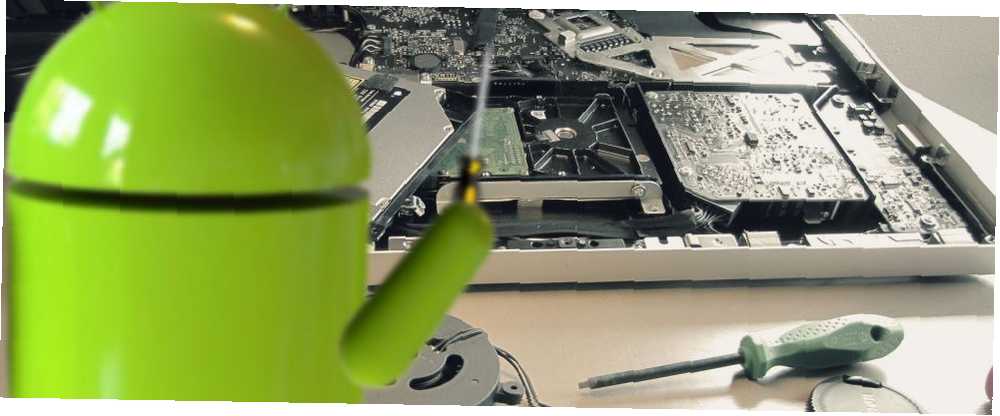
Gabriel Brooks
0
2016
343
Vil du have en fungerende Android-pc? Du kan prøve at installere Android på en computer eller bærbar computer, men betragt dig som heldig, hvis det fungerer! Visse billige dele fungerer dog uden problemer.
Her er nogle af de dele, du kan bruge til at oprette en Android-pc.
Operativsystemer
Overvej de operativsystemer, der tilbydes, inden du ser på hardware. Du har et par muligheder, når det kommer til at køre en Android-computer.
- Phoenix OS: Den bedste installerbare version af Android-fra og med 2018-er Phoenix OS. Installationen kan være lidt kompliceret. Læs vores Phoenix OS installationsvejledning Opret din egen Android-pc med Phoenix OS Opret din egen Android-pc med Phoenix OS Phoenix OS er et fremragende valg, hvis du vil køre et Android OS til pc. Find ud af systemkravene, og hvordan du installerer Phoenix OS med denne lette vejledning. for at spare dig for tid og kræfter.
- Android-x86-projekt: Android-x86-projektet kan installere Android på en pc. Selvom det ikke er optimeret til en desktopgrænseflade, er det relativt let at installere.
- Android til ARM: Nogle enkeltpladscomputere leveres med installerbare Android-versioner, såsom Raspberry Pi.
- Chromium OS På nuværende tidspunkt kan Chromium OS (som er den installerbare version af Chrome OS) ikke køre Android-apps. Android-support afventer imidlertid.
De bedste dele til opbygning af en Android-pc
Fordi Android bruger en masse Linux-drivere, fungerer nogle computerdele med x86-versioner af Android. Desværre er Android ikke fuldt kompatibel, og det er her problemerne kommer fra.
Af disse dele er det vigtigste bundkort og Wi-Fi / Bluetooth-kort. Bundkortet bestemmer, om din build vil starte op eller ikke, og Wi-Fi / Bluetooth-kortet bestemmer, om din enhed skal oprette forbindelse til internettet.
Enkeltpladecomputere

Hvis du bare vil have en alt-i-en-computer til at køre Android, skal du ikke se længere end en enkelt-tavle-computer (SBC). Vi har afrundet de bedste SBC-enheder rundt, og næsten alle er i stand til at køre Android.
På nedsiden ser det ud til, at kun et par af dem er i stand til at køre moderne Android-versioner. Mange har ikke bedre support end Android 4.4 (KitKat) af en eller anden grund. Undtagelserne fra denne regel inkluderer følgende SBC-modeller:
- Raspberry Pi 3: Mens Raspberry Pi 3 på ingen måde er den bedste Android SBC på denne liste, vil den modtage den længste periode med support og opdateringer af operativsystemet. Og med den seneste inkarnation (ved det samme prispris på $ 35), kan du forvente en lang supportcyklus. (Der er andre operativsystemer, du kan installere på et Raspberry Pi 11 Raspberry Pi-operativsystemer. Du kan prøve 11 Raspberry Pi-operativsystemer, du kan prøve Uanset hvilket Raspberry Pi-projekt der er, der er et operativsystem til det. Vi hjælper dig med at finde de bedste Raspberry Pi OS til dine behov.)
- Orange Pi Prime: Orange Pi Prime er et kompakt kort med 2 GB RAM om bord.
- Banana Pi M3: Dette er den mest kraftfulde af de SBC'er, der er anført her. Men det kommer med en høj pris på over $ 100.
- Rock64: Rock64 ville være den perfekte SBC, bortset fra at den mangler integreret trådløs. Det betyder, at du enten skal bruge dens Ethernet-dataforbindelse, eller at den kræver en USB-dongle.
- Asus Tinkerboard: Tinkerboard er et solidt alternativ til Raspberry Pi 3. Det har stærk Android-support og generelle gode specifikationer.
Bundkort
Den mest komplicerede komponent på din computer er dens bundkort. Det er den eneste del, der med egen hånd vil afgøre, om din build vil starte med Phoenix OS installeret. Du kan også teste, om din nuværende computer kører Phoenix OS eller ikke ved blot at brænde et startbart USB-drev med Phoenix OS og køre det.
Hvis det starter, kan du sandsynligvis installere Phoenix OS. Ud af de komponenter, som jeg personligt testede, tilbød bundkort ved hjælp af Atom-processoren (specifikt Q1900-system-på-en-chip) den bedste kompatibilitet med Phoenix OS.
Bundkort testet arbejde (nogle med problemer)
- ASRock Q1900-ITX: Q1900-ITX fungerede perfekt. Jeg har testet dens søvnfunktion, pauseskærm, HDMI-lyd og de fleste af dens porte - undtagen de parallelle porte - med Phoenix OS.
- ECS KBN-E1 / 2100 (med alvorlige problemer): Som de fleste AMD-indbyggede tavler fungerede KBN-E1 / 2100's HDMI-lyd ikke, og den vil ikke sove eller aktivere en pauseskærm. Ellers fungerede bestyrelsen fint.
- MSI AM1-ITX (med alvorlige problemer): Et andet AMD-kort, AM1I's HDMI-lyd fungerede ikke, og det ville ikke sove eller aktivere dets pauseskærm. Ellers fungerede det fint.
Bundkort, der skal fungere uden problemer
- ASRock Q1900B-ITX: Q1900B-ITX har ikke noget skørt i det. Det er et standard Bay Trail-bundkort og er ellers næsten identisk med bundkortet, som jeg har installeret Android på. Det er faktisk endnu mere enkelt og bør ikke have nogen problemer. Det bruger det samme lydchipsæt som Q1900, Realtek ALC662.
- ASRock Q1900M microATX: Dette bundkort er microATX, ikke mini-ITX. Det betyder, at det kræver en microATX-sag. Ellers bruger den den samme processor og lydchipsæt som Q1900-ITX, hvilket betyder, at det skal være fuldt kompatibelt.
- ASRock Q1800B-ITX: Dette bundkort (der sælges på Newegg for $ 55 pr. Februar 2018) skulle fungere, da det bruger det samme lydchipsæt (ALC662) og en lidt ældre, men lignende processor som Q1900.
- ASRock Q1900DC-ITX: Dette er DC-versionen af Q1900-ITX bundkortet, hvilket betyder, at det skal fungere, fordi det har det samme lydchipsæt og processor. Det kræver heller ikke en strømforsyningsenhed. Desværre er det svært at finde til en acceptabel pris.
- GIGABYTE GA-J1800N-D2H: Dette bundkort bruger også ALC662-chipset og en Bay Trail (ikke Braswell) processor. Det skal være kompatibelt.
Bundkort, der muligvis fungerer
- ASRock J3455B-ITX: Dette bundkort bruger en Apollo Lake-processor, men svarer ellers i specifikationer til Q1900-serien. Det betyder, at den bruger en Intel-processor sammen med et Realtek-chipset. Dog bruger det et lidt andet Realtek-chipset end Q1900, så lyd kan være et problem.
- ASUS PRIME J3355I-C: Dette bundkort har en Apollo Lake-processor, hvilket betyder, at den stadig er aktuel, men ikke garanteret kompatibel med Phoenix OS.
Der er nogle generelle kompatibilitetsregler. De fleste nyere Atom-baserede bundkort skal fungere korrekt. Jeg testede Phoenix OS på et ASRock Q1900-ITX bundkort. Det er kendt, at Bay Trail-processoren og Realtek ALC662-lydchipsættet fungerer korrekt med Android. Det betyder, at bundkort med en lignende konfiguration også skal fungere korrekt. ALC792- og ALC892-chipsættene fungerer muligvis ikke korrekt, hvilket kræver brug af Bluetooth-højttalere.
Wi-Fi / Bluetooth-kombinationskortet
Ældre Intel Atom-bundkort bruger PCIe-, mSATA- eller mini-PCIe-porte til slotting i Wi-Fi-kort. Bærbare computere inkluderer også disse kort, skønt nogle gange kan det være et stort besvær at ændre dem. Som mange opgraderbare computerdele kan trådløse mini-PCIe-kort have kompatibilitetsproblemer, når de bruges med Linux eller Android (som er baseret på Linux).
Jeg anbefaler, at du prøver at bruge en hvilken som helst enhed, du har til rådighed, og hvis det ikke fungerer - at købe en model med bevist Linux-support som en opgradering. Hvis du bygger fra bunden af, vil du købe et trådløst Intel-kort. For sine mainstream mini-PCIe-kort er Bluetooth-kompatibilitet standard.
Af de modeller, jeg har testet, inkluderer de bedste Intels budgetlinje på 802.11ac-kort. Mens Intel 7260-serien med Wi-Fi-kort fungerer perfekt i Phoenix OS, anbefaler jeg Intel 3160 for sin kombination af rock-bottom priser og anstændig ydelse.

Dual Band Wireless-AC 3160 AC3160 3160 AC WiFi + Bluetooth 4.0 Mini PCIe kort 3160HMW ANVENDELSE TIL INTEL 3160AC Understøtter 2,4 og 5,8 GHz A / B / G / N & AC Dual Band Wireless-AC 3160 AC3160 3160 AC WiFi + Bluetooth 4.0 Mini PCIe kort 3160HMW BRUG FOR INTEL 3160AC Understøtter 2,4 og 5,8 GHz A / B / G / N & AC Køb nu på Amazon $ 13,99
Intel 3160 er en 1 × 1 (to antenner, der hver er i stand til at håndtere transmission og modtagelse) af Intel 7260. Den er produceret til budget-bærbare computere og fungerer for det meste på tværs af næsten alle distributioner af Linux. Efter min oplevelse er det perfekt til Android. Bemærk dog, at Intel 7260 fungerer lige så godt med bedre ydelse. Begge er meget gode muligheder.
Jeg har sammenlignet det med andre trådløse kort, og for at være ærlig, vil du ikke se meget af en præstationsforskel mellem et dual-band N-kort og 3160. Hvad du dog vil bemærke, er at 3160 fungerer uden problemer , inklusive Bluetooth. Bare sørg for at have to SMA-stik og antenner. Ellers kan du have problemer med forbindelse, især for Bluetooth.
Du kan undre dig over, hvorfor Bluetooth er så vigtig. Et fungerende Bluetooth-kort betyder, at hvis dine 3,5 mm-højttalere ikke fungerer, kan du bruge en Bluetooth-højttaler. Hvis dit USB-tastatur og mus ikke fungerer, kan du bruge et Bluetooth-tastatur og mus. Pointen er, at hvis du har et fungerende Bluetooth-kort, skal du bekymre dig mindre om kompatibilitetsproblemer med anden hardware.
Android-pc-dele, der ikke betyder noget
De andre dele betyder ikke noget, så længe betjenelighed som driverkompatibilitet går. For det meste vil jeg anbefale at gå med de mindste og billigste komponenter. Jo mindre og mindre strømintensiv din bygning er, jo flere roller kan den fungere i, såsom carputer eller set-top-box.
Computertaske
For så vidt angår små Mini-ITX-computertasker, inkluderer de bedste muligheder to Wi-Fi SMA-konnektorhuller inde i sagen. Der er nogle få grunde til, at du har brug for SMA-konnektorhuller i etuiet.
For det første inkluderer de fleste budget bundkort med indlejrede processorer ikke ombord Wi-Fi eller Bluetooth. Det kræver at man borer huller i I / O-skjoldet for at understøtte Wi-Fi-stik. For det andet kræver begge Wi-Fi / Bluetooth-kombinationskort to separate antenner. En enkelt antenne kan opleve problemer med trådløs forbindelse. I det mindste vil det reducere forbindelsesafstand og sammenhæng.
Der er kun et par tilfælde, som jeg vil anbefale til en Android-build, og de er ikke nøjagtigt fantastiske. De er generelt gode nok til at understøtte nogle anvendelser.
- M350: M350 kan gemme et enkelt 2,5-tommer drev sammen med en fremadmonteret USB-enhed. Det er generelt meget robust, lidt tung og nok til de fleste menneskers behov. På den nederste side inkluderer det kun en enkelt SMA-stik, hvilket betyder, at du har problemer med Bluetooth, hvis du bruger et trådløst to-antenne-kort.
- Antec ISK110: ISK110 er en ret solid taske, der kombinerer plast og metal. Det har et par mangler. Mens det kan gemme to 2,5-tommer drev, mangler det dedikerede SMA-huller, som tvinger dig til at bruge en dongle til trådløs forbindelse. Det inkluderer også en 80-watts integreret picoPSU - det er den bedste deal ud af de små Mini-ITX-sager.
- MX500: Dette er sandsynligvis den bedste Mini-ITX sag, der findes. Det understøtter to 2,5-tommer drev og inkluderer tre SMA-huller. Jeg har aldrig bygget på dette system før, desværre, så jeg kan ikke sige noget om dets kvalitet.
vædder
Den mindst vigtige komponent til en Android-pc er RAM. Nogle bundkort bruger en funktion kaldet dual-channel RAM til bedre GPU-ydelse. Desværre understøtter næsten alle indlejrede bundkort ikke hukommelse med dobbelt kanal.
Så du kan ofte slippe af med at bruge kun en pind RAM. Enten 2GB eller 4GB fungerer fint, og hastigheden på RAM'en betyder stort set ikke noget. I det mindste bemærker de fleste brugere ikke en præstationsforskel mellem hurtig og langsom RAM.
Den eneste ting man skal passe på (bortset fra RAM-generation, som DDR3) for, er Small Outline DIMM (SO-DIMM) versus dual in-line memory module (DIMM). Nogle mindre bundkort, som Mini-ITX, bruger SO-DIMM bærbar RAM. Dobbeltkontrol for at se, om dit bundkort understøtter det.
Datadrev
Android er designet til solid state storage (hvad er en SSD? 101 Guide til Solid State Drives 101 Guide to Solid State Drives Solid State Drives (SSD'er) har virkelig taget mellemområdet til high end computerværden med storm. Men hvad er de? ) og tager ikke meget plads på et lagerdrev, når det er installeret. Desuden er Android-apps generelt temmelig lille.
Medmindre du opretter en Android-gamingcomputer, er en 16 GB SSD mere end nok for de fleste brugere. Hvis du allerede har et harddiskdrev (HDD), er du velkommen til at bruge et. Bare forvent ikke snappy præstation.
Hvis du er på udkig efter et køb, der er prissat i kælderen, kører Adatas SP600 64 GB drev i øjeblikket som en overkommelig SSD.
ADATA Premier SP600 64 GB 2,5 "SATA III 6 Gb / s Læs op til 550 MB / s Solid State Drive (ASP600S3-64GM-C) ADATA Premier SP600 64 GB 2.5" SATA III 6 Gb / s Læs op til 550MB / s Solid State Drive (ASP600S3-64GM-C) Køb nu på Amazon
Strømforsyning og adapter
Jeg foretrækker at bruge den billigste mulige strømforsyningsenhed (PSU): en picoPSU. En picoPSU udnytter en kombination af lavt strømforbrug, effektivitet og lave omkostninger. Hvis din build bruger 20 W strøm eller mindre, mens den er aktiv, kan du bruge den billigste klasse af picoPSU, som koster omkring $ 40 for både adapteren og forsyningen.
Jeg anbefaler, at parre en 80-watt picoPSU med en 60-watt adapter.
PicoPSU-80 + 60W Adapter ATX / Mini-ATX Silent PC Komplet Power Kit Cyncronix Rating PicoPSU-80 + 60W Adapter ATX / Mini-ATX Silent PC Komplet Power Kit Cyncronix Rating Køb nu på Amazon $ 40.82
Eksempel på Android PC Builds
Hvis du bygger en Android-specifik computer, anbefaler jeg at bruge de billigste mulige dele. Brug så mange brugte og trækkede komponenter som muligt for at reducere byggeomkostninger. Husk endvidere, at du altid skal opdatere firmware (BIOS) på bundkortet. En masse bundkort fungerer ikke med Linux, før de modtager den seneste firmwareopdatering.
Eksempelopbygning: Superbillig modulær Android-pc
- M350 Taske + 80W picoPSU + 60W Adapter ($ 69)
- Afgørende 2 GB RAM SO-DIMM ($ 17)
- Asrock Q1900B-ITX ($ 66,07)
- Intel 7260 Bluetooth / 802.11ac trådløst mini-PCIe-kort ($ 15)
- SMA Plug + antenne ($ 3)
- Samlede omkostninger: ~ $ 170
Denne bygning koster meget lidt. Det kan dog være en god idé at købe en USB-dongle til trådløs forbindelse, fordi M350-sagen har et specielt bur til det. Hvis du køber en dongle, behøver du ikke Intel 7260-kortet eller SMA-plug + -antennen.
Eksempelbygning: Enkeltbrætcomputer med et kuffert
En endnu billigere bygning bruger en SBC. Nogle SBC-kort indeholder allerede RAM, opbevaring og trådløs. Den samlede pris ligger langt under prisen på en Android-computer.
- Asus Tinkerboard SBC
- Asus Tinkerboard sag
- 32 GB Samsung Vælg microSD-kort
- Samlede omkostninger: Meget mindre end at bygge en computer
ASUS SBC Tinker board RK3288 SoC 1.8GHz Quad Core CPU, 600 MHz Mali-T764 GPU, 2 GB ASUS SBC Tinker board RK3288 SoC 1.8GHz Quad Core CPU, 600 MHz Mali-T764 GPU, 2GB Køb nu på Amazon $ 73.42
Hvilke dele skal du bruge til en Android-pc?
Nogle mulige build-roller inkluderer carputer, Point of Sale-hovedenhed, emulatormaskine og en high-end HTPC. Dette er ikke dyre computere. Brug de billigste mulige dele, du kan finde.
Prøv at bruge dele, du allerede ejer eller kan trække fra arbejdsmaskiner. Hvis de ikke fungerer, skal du overveje at købe dele med et ry for at fungere i din foretrukne version af Android. Hvis du ikke allerede har dele til rådighed, er du for det meste bedre med en SBC build.
Før jeg faktisk bygger en Android-computer, kan jeg varmt anbefale at læse om, hvordan man vælger de rigtige pc-komponenter. Sådan vælges de rigtige komponenter til opbygning af din næste pc Sådan vælges de rigtige komponenter til opbygning af din næste pc At bygge en pc er udfordrende, men får hardwarebalancen ret, og resultatet kan være en computer, der er så kraftig, som du har brug for. og hvordan man sparer ved at købe pc-dele 3 enkle måder at spare penge på, når man bygger en ny computer 3 enkle måder at spare penge på, når man bygger en ny computer Der er et par tip og tricks, du skal vide for at spare endnu flere penge, når du bygger en pc. .











